윈도우의 세부 설정을 위해
로컬 그룹 정책 편집기 라는 윈도우 서비스가 필요할 상황이 간혹 있습니다.
하지만 이 서비스도 윈도우 Home 버전에는 지원이 안되고
Pro에서 지원이 되는 바람에
Home 버전 이용자들에게 큰 불편함을 주고 있습니다.
저번 시간에 로컬 그룹 정책 편집기 수동 설치하는 방법을 알려드린 적이 있었는데요.
저번에 설치했던 버전은 영문판 버전입니다. (아래글 참고)
2023.09.02 - [IT│컴퓨터] - 로컬 그룹 정책 편집기(gpedit.msc) 설치 방법
로컬 그룹 정책 편집기(gpedit.msc) 설치 방법
윈도우의 업데이트를 수동으로 중지하거나 컴퓨터에서 발생하는 문제 해결 및 세부적인 제어를 위해서는 로컬 그룹 정책 편집기라는 윈도우 기본 서비스를 사용해야 합니다. 하지만 제 컴퓨터
news-tory.tistory.com
아마 영문보다 한글판을 선호하는 분들이 더 많을 것으로 판단하여
한글판으로 수동설치 하는 방법에 대해 알려드리겠습니다.
영문판이 더 편하신 분들은 위의 방법을 참고하여 주시면 되겠습니다.
① 메모장에 명령어 작성

우선 바탕화면 맨 왼쪽 하단에 있는 윈도우 로고 오른쪽 검색창에 메모장을 타이핑치고 위에 나오는 메모장을 클릭하여 실행시켜 줍니다.
@echo off
pushd "%~dp0"
dir /b %SystemRoot%\servicing\Packages\Microsoft-Windows-GroupPolicy-ClientExtensions-Package~3*.mum >List.txt
dir /b %SystemRoot%\servicing\Packages\Microsoft-Windows-GroupPolicy-ClientTools-Package~3*.mum >>List.txt
for /f %%i in ('findstr /i . List.txt 2^>nul') do dism /online /norestart /add-package:"%SystemRoot%\servicing\Packages\%%i"
pause그리고 메모장이 열리면 위의 명령어를 모두 복사하여 붙여넣기 해줍니다.
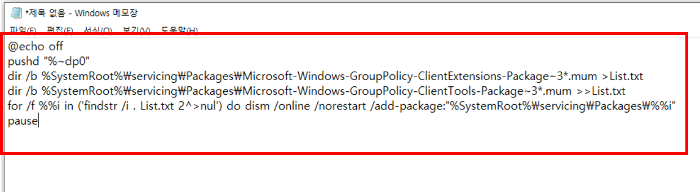
그럼 위와 같은 형태로 붙여넣기가 됩니다.
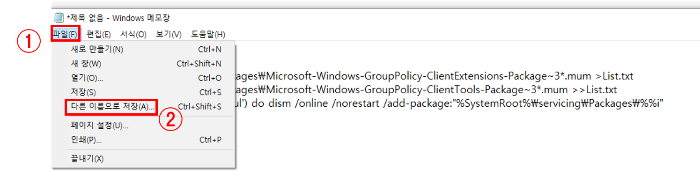
메모장 맨 왼쪽 상단에 파일 클릭 → 다른 이름으로 저장 클릭
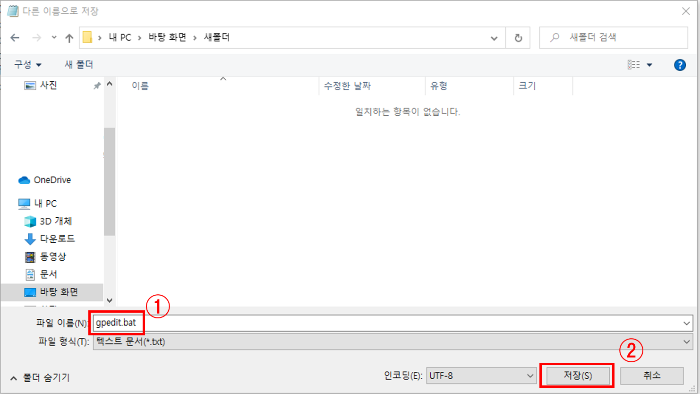
파일 이름에 gpedit.bat 을 타이핑하고 저장 클릭
(아무 폴더나 바탕화면에 저장해도 상관없습니다.)
위 모든 과정이 귀찮거나 어려우신 분들은 아래의 파일을 다운로드 받으시면 위 과정이 모두 생략됩니다.
(바이러스 없으니 걱정하지 마시고 다운로드 하셔도 됩니다.)
② 로컬 그룹 정책 편집기(gpedit) 설치 및 실행
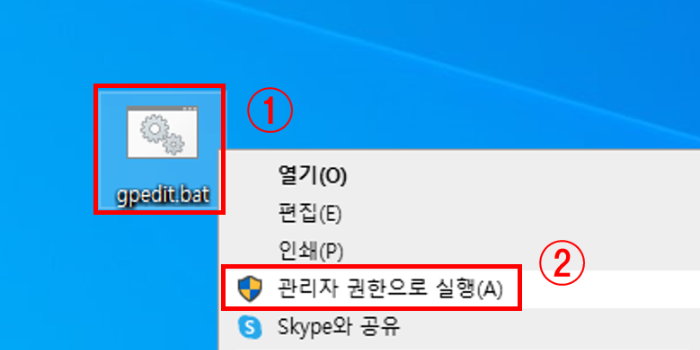
(주의) gpedit.bat 파일을 절대로 그냥 클릭하면 안됩니다!
gpedit.bat 파일을 마우스 오른쪽 클릭한 후 → 관리자 권한으로 실행 클릭
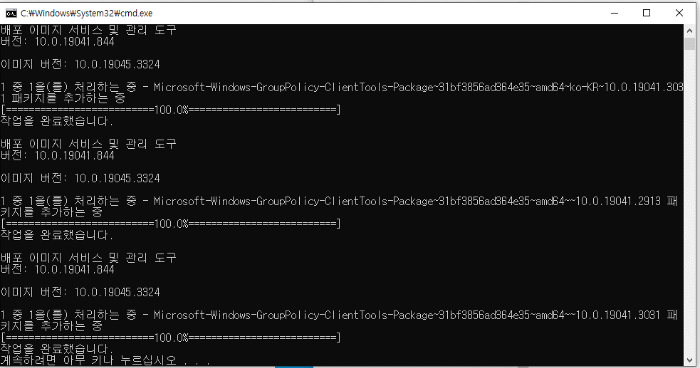
파일을 실행하면 위와 같이 명령 프롬프트라는 까만 창이 나오면서 로컬 그룹 정책 편집기가 설치됩니다.
설치가 완료되면 '작업을 완료했습니다. 계속하려면 아무 키나 누르십시오' 라는 문구가 나오는데
진짜 아무 키나 눌러주시면 자동으로 까만창이 닫힙니다.
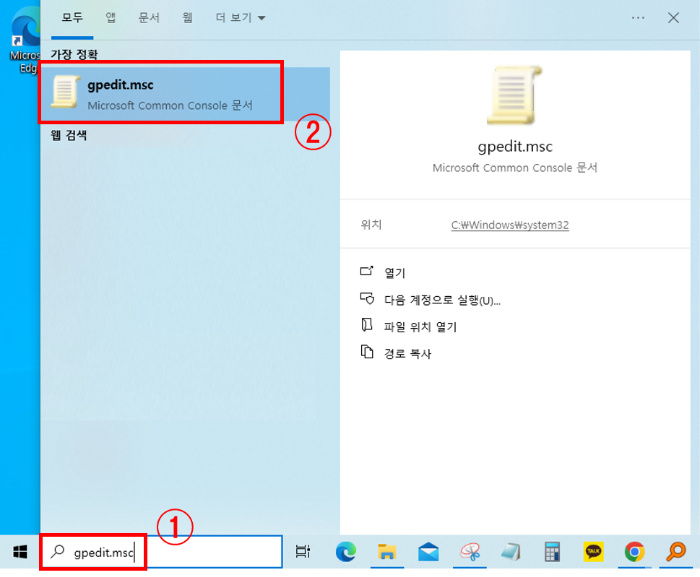
바탕화면 맨 왼쪽 하단 윈도우 로고 옆 검색창에 gpedit.msc 타이핑하고 위에 gpedit.msc 클릭
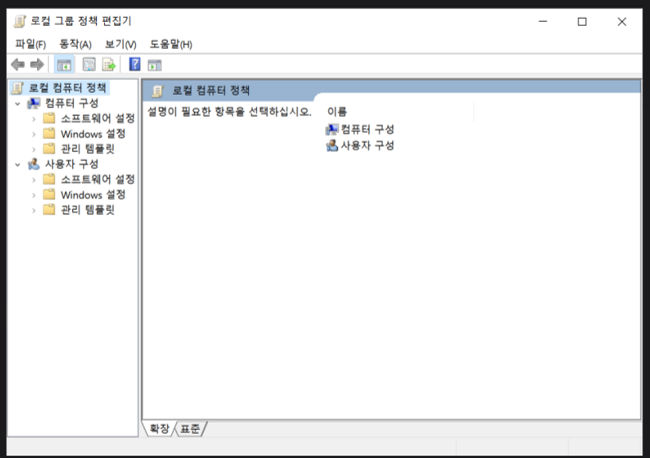
로컬 그룹 정책 편집기 설치 끝.
마치며
컴퓨터를 하다 보면 의외로 로컬 그룹 정책 편집기가 필요할 때가 많습니다.
윈도우 Home 버전 사용자분들에게는 이런 서비스가 기본적으로 지원이 안되니 참 아쉬울 따름입니다만..
그래도 해결 방법이 없는게 아니라서
위의 방법을 통해 문제를 꼭 해결하시길 바랍니다.
감사합니다.
'IT│컴퓨터' 카테고리의 다른 글
| [윈도우10] 폴더 및 파일 숨기기 2가지 방법 (0) | 2023.09.11 |
|---|---|
| [윈도우 10] 업데이트 끄기 2가지 방법 (0) | 2023.09.05 |
| [윈도우] 로컬 그룹 정책 편집기(gpedit.msc) 설치 방법 (0) | 2023.09.02 |
| [인터넷] 속도 측정하는 방법 8가지(무료) (0) | 2023.09.01 |
| [컴퓨터] 속도 빠르게 하는법 4가지 (2) | 2023.08.31 |
![썸네일-[##_article_related_rep_title_##.]](http://i1.daumcdn.net/thumb/C176x120/?fname=https://img1.daumcdn.net/thumb/R750x0/?scode=mtistory2&fname=https%3A%2F%2Fblog.kakaocdn.net%2Fdn%2FcAaXSE%2FbtstzwW2s10%2FF8IKw31pL00hKl5hanWXV1%2Fimg.png)
![썸네일-[##_article_related_rep_title_##.]](http://i1.daumcdn.net/thumb/C176x120/?fname=https://img1.daumcdn.net/thumb/R750x0/?scode=mtistory2&fname=https%3A%2F%2Fblog.kakaocdn.net%2Fdn%2Fx86Mt%2FbtssVL047EP%2FS1hBk5PhkqmYVqACbeFLt1%2Fimg.png)
![썸네일-[##_article_related_rep_title_##.]](http://i1.daumcdn.net/thumb/C176x120/?fname=https://img1.daumcdn.net/thumb/R750x0/?scode=mtistory2&fname=https%3A%2F%2Fblog.kakaocdn.net%2Fdn%2FbO3GB3%2FbtssT6dCz1N%2Fd9Pt1HPVAezOGoDIRQf3Ck%2Fimg.png)
![썸네일-[##_article_related_rep_title_##.]](http://i1.daumcdn.net/thumb/C176x120/?fname=https://img1.daumcdn.net/thumb/R750x0/?scode=mtistory2&fname=https%3A%2F%2Fblog.kakaocdn.net%2Fdn%2FbsrkIQ%2FbtssAIym0LO%2FqHhp91rWH1WVfwLXWt37GK%2Fimg.png)